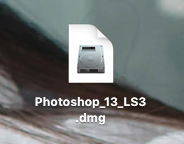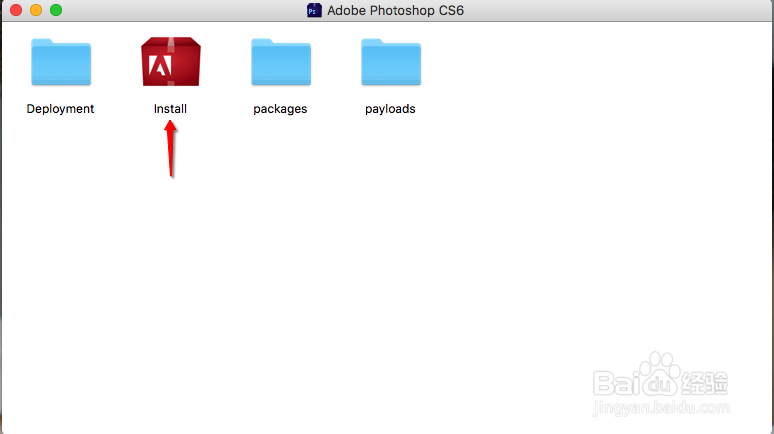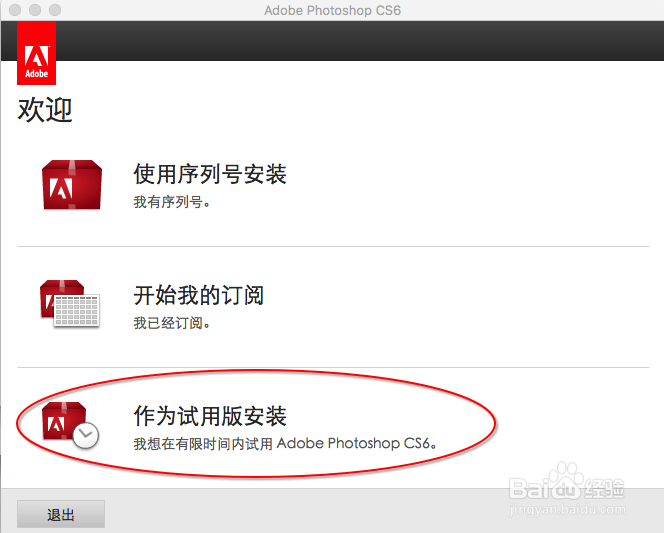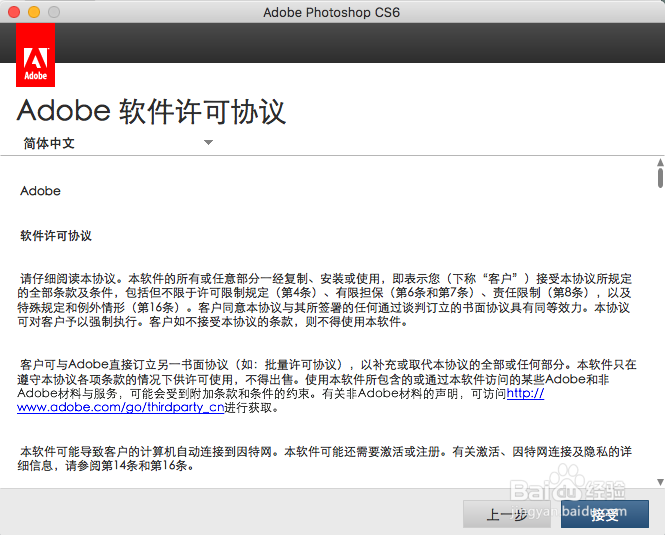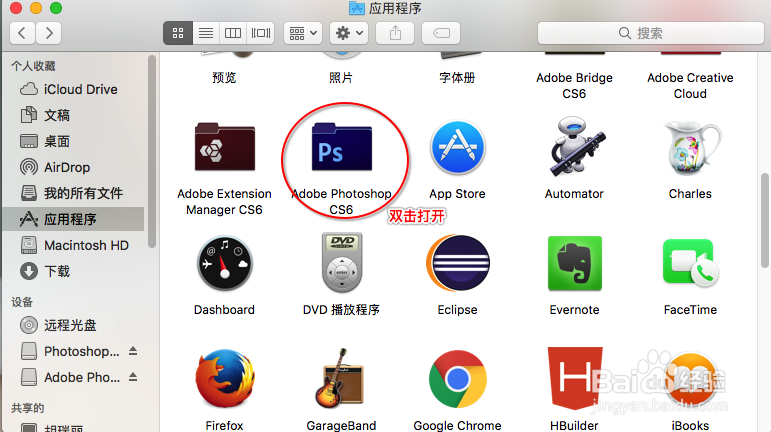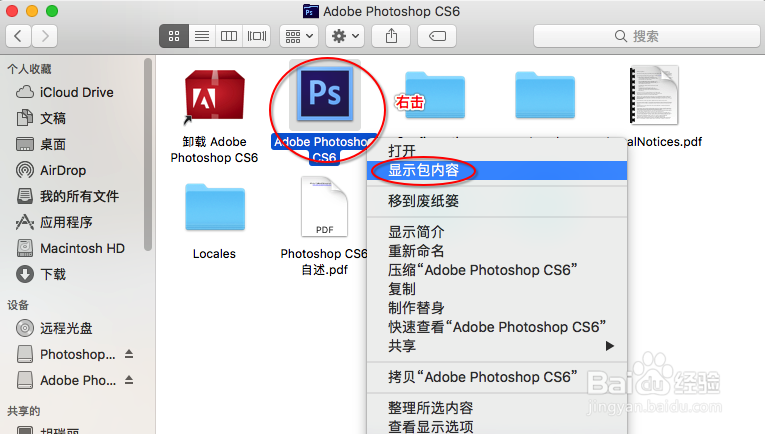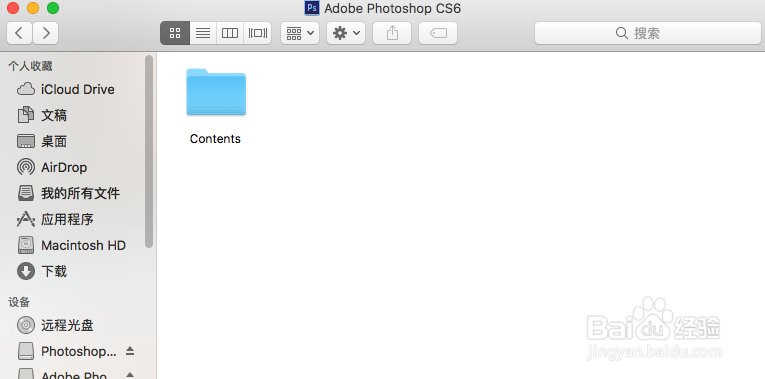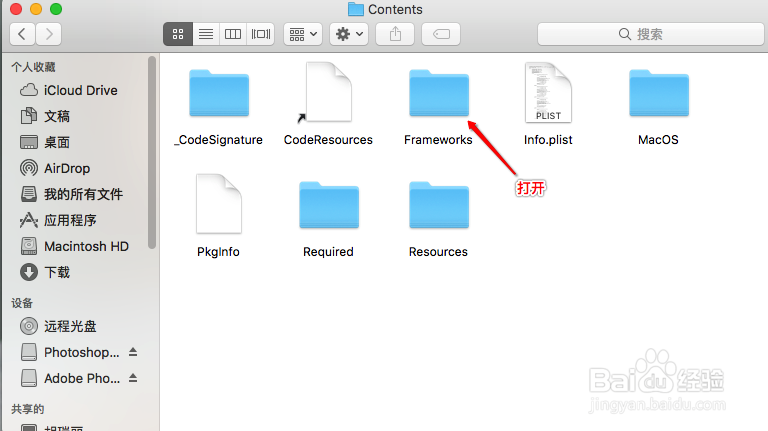Mac如何安装破译版Photoshop
1、下载完安装文件和破译文件以后,断开网络
2、打开安装文件,按下图步骤进行安装
3、选择试用版进行安装
4、同意协议以后,会出现让你登录账号,有账号直接登陆,如果没有就用邮箱注册一个
5、这时候ps就会显示试用的剩余时间,关闭ps,在finder中找到安装的ps应用
6、双击打开,然后找到ps文件,右击显示包内容
7、然后进入content-framework
8、把下载的破译文件amtlib.framework直接拖入,会出现下图所示,然后选择替换选项
9、至此安装完成,重新打开ps,试用消失
声明:本网站引用、摘录或转载内容仅供网站访问者交流或参考,不代表本站立场,如存在版权或非法内容,请联系站长删除,联系邮箱:site.kefu@qq.com。
阅读量:42
阅读量:25
阅读量:67
阅读量:53
阅读量:23